Como corrigir falha na instalação do Discord [Resolvido]
Publicados: 2023-08-03Se você também está recebendo a mensagem irritante no Windows informando “Falha na instalação do Discord”, aqui está um guia simples que o ajudará a se livrar do erro e instalar o Discord no seu dispositivo.
Discord é um dos melhores e mais usados aplicativos para conversar e se comunicar com outras pessoas. Esta plataforma é mais comumente usada por usuários que não se conhecem na plataforma e querem se divertir. Além disso, a plataforma também é bastante comum entre os jogadores. Os jogadores usam este aplicativo para manter contato com seus amigos enquanto jogam para criar estratégias e vencer o jogo.
Para usar esta plataforma, você pode visitar o site oficial ou usar a ferramenta autônoma. O site oficial carece de alguns recursos, portanto, os usuários escolhem o aplicativo para essa tarefa. Mas e se você não conseguir usar o aplicativo Discord, ou mesmo instalá-lo porque a tela continua mostrando "Falha na instalação da configuração do Discord".
Esta mensagem pode aparecer em sua tela devido a um ou alguns outros motivos. Esses motivos podem afetar a instalação normal do software. No entanto, é muito fácil corrigir esse erro. Existem certas soluções fáceis que você pode tentar e corrigir esse problema permanentemente. Se você também deseja se livrar do errode instalação falhou no Discord, continue lendo o guia para obter mais informações.
Correções para falha na instalação do Discord: soluções mais fáceis
Para corrigir o erro facilmente, você deve seguir as soluções fornecidas nas próximas seções deste guia em ordem cronológica. Tente todas as soluções listadas e pare quando o erro de instalação da configuração do Discord falhou for corrigido. Então, vamos dar uma olhada nas soluções imediatamente. No entanto, antes de prosseguir, verifique se você possui a versão mais recente da configuração. Visite o site oficial do Discord e baixe a versão mais recente do aplicativo.
Correção 1: permitir que a instalação use privilégios de administrador
A primeira solução que pode ajudá-lo facilmente a corrigir o erro de falha na instalação do Discord é usar a opção Administrador. Os privilégios de administrador permitirão que o instalador de configuração acesse o conteúdo bloqueado. Portanto, o sistema não apresentará ou causará problemas durante a instalação da configuração. Então, siga os passos abaixo e instale a configuração do Discord imediatamente:
- Localize oinstalador de configuração do Discord e clique com o botão direitonele.
- Selecione a opção que dizExecutar como administrador .
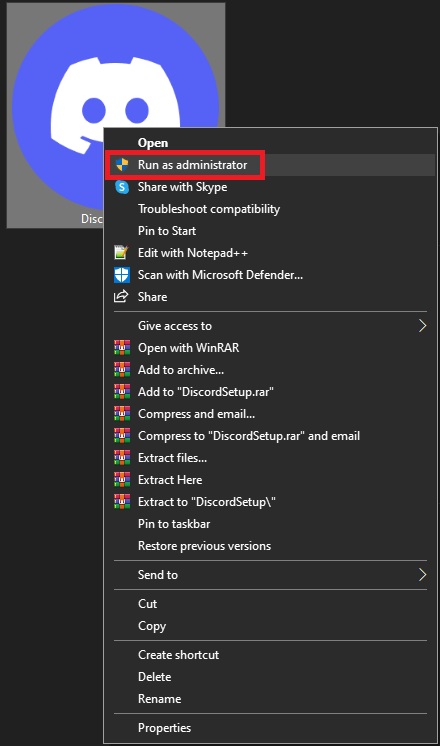
Aguarde algum tempo e, em seguida, instale a configuração. Se a configuração não aparecer ou o erro de instalação do discordsetup.exe falhar novamente, siga a próxima solução.
Leia também: [Resolvido] Falha na atualização do Discord no Windows 10 PC
Correção 2: Use a ajuda da compatibilidade de configuração
A próxima solução que você pode tentar corrigir o erro de instalação do Discord falhou no Windows é usar o modo de compatibilidade da configuração. Fazer algumas alterações na compatibilidade pode permitir que você execute a configuração de acordo com as propriedades do seu sistema, em vez da própria configuração. Portanto, siga o procedimento abaixo para corrigir esse problema:
- Localize a configuração em seu dispositivo, clique com o botão direitonela eabra as Propriedades.
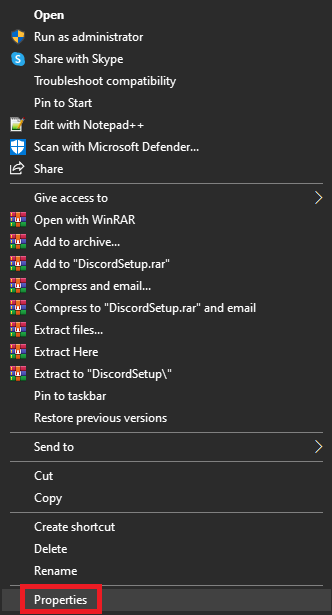
- Clique na guiaCompatibilidade para prosseguir.
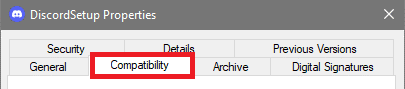
- EmModo de compatibilidade , marque a caixa Executar este programa em modo de compatibilidade para:
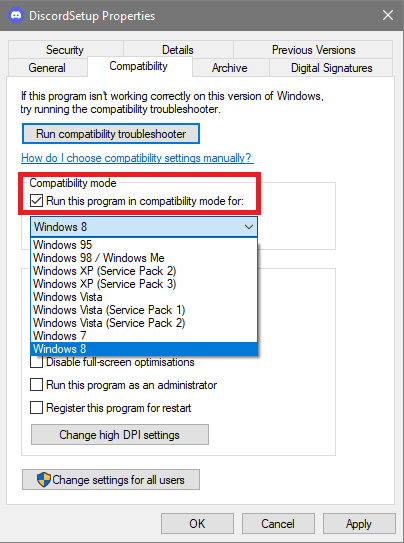
- Depois disso, use o menu suspenso para selecionarWindows 8 (e Windows 7 se o Windows 8 não funcionar).
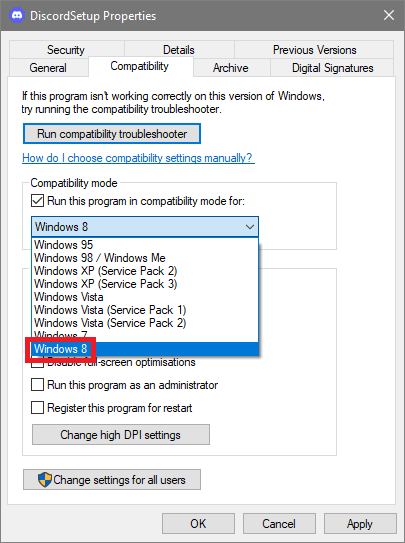
- Clique emOk e execute o instalador.
Esperançosamente, agora a configuração funcionará e você não enfrentará o erro de falha na instalação da configuração do Discord. No entanto, se por qualquer outro motivo o erro continuar a aparecer, siga a próxima solução.
Correção 3: desligue o antivírus ou o aplicativo de firewall
A próxima solução, se o erro de instalação do Discord falhou, é desligar ou desabilitar o antivírus, firewall ou qualquer outro aplicativo de proteção. Esses aplicativos podem afetar o desempenho do sistema e podem restringir o sistema para instalar a configuração do Discord. Portanto, você precisa desativar essas ferramentas antivírus e de segurança. Agora execute a configuração e veja se o erro persiste. Em caso afirmativo, você pode ativar o antivírus e tentar desativá-lo enquanto tenta as próximas soluções para corrigir a instalação falhou no erro do Discord.
Leia também: Como resolver a sobreposição de discórdia que não funciona no Windows PC
Correção 4: instale uma versão diferente do aplicativo
Além da configuração regular do Discord disponível no site oficial da plataforma. No entanto, existem vários outros tipos de instaladores de configuração disponíveis no site. Esses instaladores são difíceis de encontrar no site, portanto, tente usar um dos links abaixo:

- discórdia Canray,
- Discord PTB (compilação de teste público)
- E, discórdia
Tente estas configurações para ver se a instalação falhou no erro do Discord corrigido. Siga a próxima solução se essa mensagem de erro irritante ainda aparecer.
Correção 5: execute novamente a instalação
A próxima solução, complicada para esse assunto, para corrigir o erro de instalação do Discord falhou no Windows é executar novamente a instalação. Para isso, você precisa ter a ajuda do Gerenciador de Tarefas. Reiniciar a configuração permitirá que você se livre de bugs de interrupção e instale a ferramenta. Para obter informações detalhadas, siga o procedimento abaixo:
- Primeiro, pressione as teclas Ctrl+Shift+Esc para abrir o Gerenciador de Tarefas.
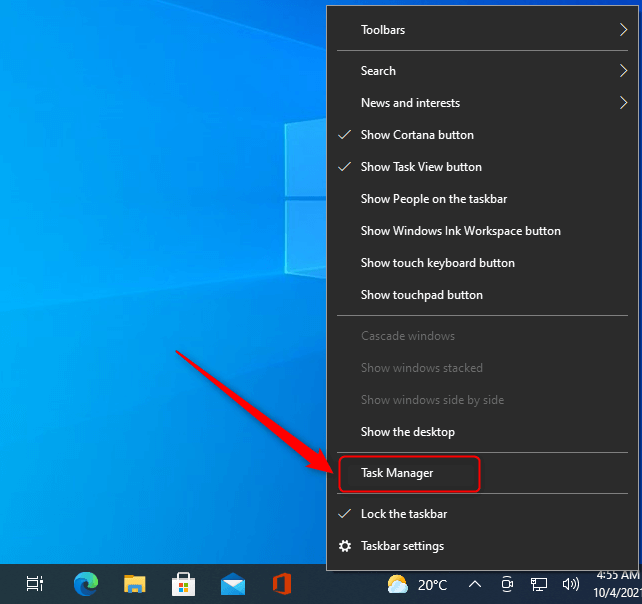
- Clique na guiaDetalhes .

- Sob o mesmo, procure o(s) arquivo(s) Discord.exe e clique com o botão direito do mouse no mesmo para Finalizar tarefa.
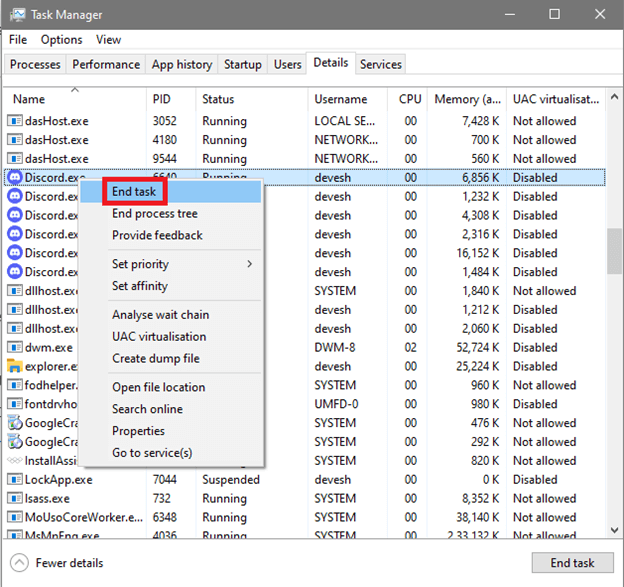
- Repita o mesmo procedimento para todos osarquivos Discord.exe.
Agora, tente instalar o software e veja se esta solução funciona. Caso contrário, tente a última solução fornecida abaixo para corrigir o erro de instalação do discordsetup.exe de uma vez por todas.
Leia também: Melhor Discord Music Bot
Correção 6: Excluir arquivos do Discord
A última solução para corrigir a falha na instalação do Discord no Windows 11/10 é excluir os arquivos de instalação. Isso permitirá que você se livre dos arquivos de configuração cheios de bugs e execute o instalador sem problemas. Para isso, siga as etapas abaixo para excluir os arquivos do Discord com facilidade:
- Clique com o botão direito do mouse no botão Iniciar e selecione o utilitário Executar.
- Digite%appdata% no espaço fornecido e pressione a tecla Enter.
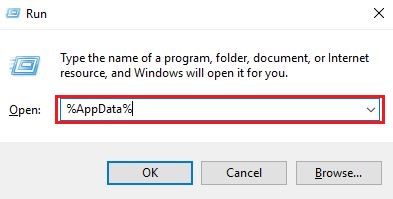
- Quando a pasta aparecer, selecione a pastaDiscord e pressione a combinação dos botões Shift+Del.
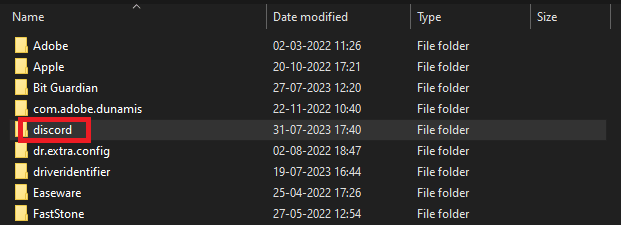
- PressioneEnter para excluir os arquivos permanentemente.(Ignore as pastas/arquivos que não podem ser excluídos)
- Clique com o botão direito do mouse no botãoIniciar e selecione o utilitário Executar.
- Digite%LocalAppData% no espaço fornecido e pressione a tecla Enter.
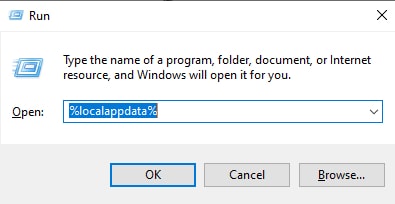
- Quando a pasta aparecer, selecione a pastaDiscord e pressione a combinação dos botões Shift+Del.
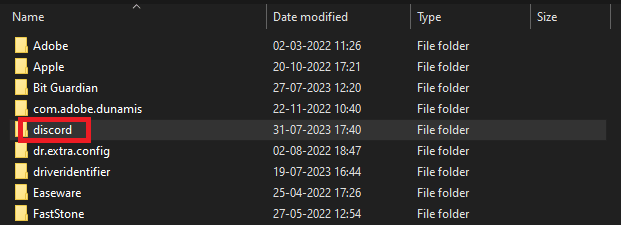
- PressioneEnter para excluir os arquivos permanentemente.(Ignore as pastas/arquivos que não podem ser excluídos)
- Clique com o botão direito do mouse no botãoIniciar e selecione o utilitário Executar.
- Digite%temp% no espaço fornecido e pressione a tecla Enter.
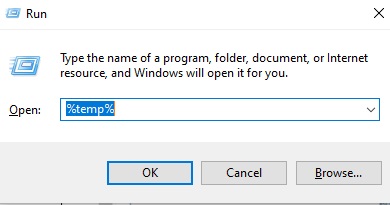
- Quando a pasta aparecer, selecione todos os arquivos e pastas relacionados à pastaDiscord e pressione a combinação dos botões Shift+Del.
- PressioneEnter para excluir os arquivos permanentemente.(Ignore as pastas/arquivos que não podem ser excluídos)
Depois que todo o procedimento estiver concluído, reinicie o sistema e instale o software. Agora, você não enfrentará o erro de falha na instalação do discordsetup.exe.
Dica de bônus: como se proteger de tais erros?
Erros como este aparecem repetidamente em dispositivos Windows. No entanto, existem certas medidas que você pode seguir para proteger seu sistema de tais erros. Uma dessas medidas é atualizar os drivers regularmente. Os drivers desempenham um papel vital na execução de qualquer dispositivo no sistema operacional. Portanto, quando os drivers estão desatualizados, dispositivos como processadores, adaptadores de rede e todos os outros não funcionam.
A melhor maneira de sair dessa situação é usar o Bit Driver Updater e usá-lo para atualizar os drivers. Esta é uma ferramenta incrível e um dos melhores atualizadores de drivers para Windows, que permite atualizar os drivers de qualquer dispositivo com um único clique. Além disso, a ferramenta também permite agendar a atualização para mais tarde, ignorar atualizações, fazer backup dos drivers e restaurar quando necessário, etc.
A ferramenta é bastante benéfica para o sistema e também permite melhorar o desempenho do dispositivo Windows. Então, baixe a ferramenta usando o botão abaixo, instale o software e use-o para atualizar os drivers gratuitamente.
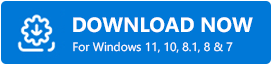
Leia também: Como corrigir o Discord travado na 'Conexão RTC'
A instalação do Discord falhou: corrigida para sempre
Agora que você passou por todas as soluções fornecidas acima, não enfrentará mais o erro de falha na instalação da configuração do Discord. Contanto que você siga os procedimentos fornecidos nas correções acima, você não enfrentará mais esse problema. No entanto, se você tiver alguma dúvida relacionada ao erro, pode se conectar conosco usando a seção de comentários. Analisaremos suas dúvidas, procuraremos as soluções e ofereceremos soluções viáveis para você.
Além disso, se você gostou deste artigo sobre como corrigir o erro de falha na instalação do Discord, assine nosso boletim informativo. Além disso, não se esqueça de seguir nossas páginas no Facebook, Instagram, Twitter ou Pinterest. Deixe-nos saber seus pensamentos e opiniões sobre o tema.
